Chrome浏览器插件多标签页协同工作实现
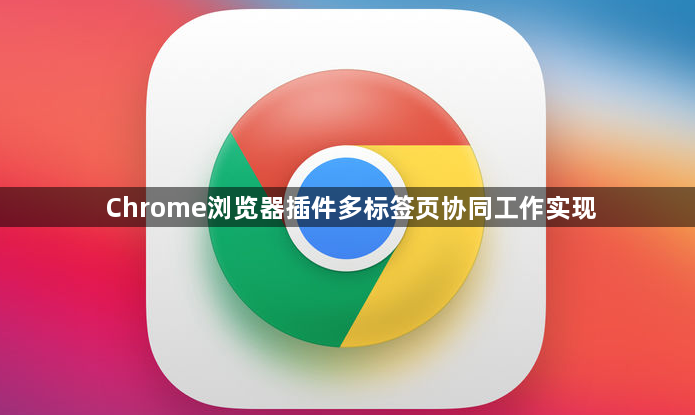
1. 利用标签页管理插件:在Chrome网上应用店中搜索并安装可靠的标签页管理插件,如“OneTab”。安装完成后,它会将当前打开的多个标签页整合到一个页面中,方便快速查看和切换。还可以使用“Workona”插件,它不但可以帮我们管理标签页,快速区分各任务,而且还能在不同设备间同步。
2. 设置鼠标手势:从Chrome网上应用店中搜索并安装“Gestures for Chrome”等鼠标手势插件。安装完成后,打开插件设置页面,根据自己的使用习惯自定义各种手势对应的操作,比如向左滑动鼠标滚轮切换到上一个标签页,向右滑动切换到下一个标签页等。在日常浏览过程中,当需要切换标签页时,按照预先设置好的手势轻轻滑动鼠标滚轮,即可快速切换到目标标签页。
3. 使用书签文件夹:将经常需要同时打开的多个网页添加到同一个书签文件夹中。在需要同时打开这些网页时,通过书签管理器找到该文件夹,点击文件夹即可一次性打开其中的所有网页,实现多标签页的快速打开。
4. 运用快捷键组合:掌握一些常用的快捷键组合,如“Ctrl+T”快速打开新标签页,“Ctrl+Tab”和“Ctrl+Shift+Tab”在不同标签页之间快速切换,“Ctrl+W”快速关闭当前标签页等。通过熟练运用这些快捷键,可以提高多标签页操作的效率。
综上所述,通过利用标签页管理插件、设置鼠标手势、使用书签文件夹以及运用快捷键组合等方法,可以实现Chrome浏览器插件多标签页的协同工作,提高浏览效率和操作便捷性。
相关教程
1
Chrome浏览器下载压缩包无法解压怎么办
2
谷歌浏览器怎么播放受保护内容
3
谷歌浏览器与Safari浏览器对比评测
4
Chrome浏览器快捷键设置技巧分享
5
Google浏览器下载插件无法启用的解决办法
6
谷歌浏览器下载页面显示空白是否需更换浏览器内核
7
如何在谷歌浏览器中减少页面中的阻塞资源
8
Chrome浏览器书签管理技巧与高效使用方法
9
谷歌浏览器如何设置启动时继续浏览上次未关闭网页
10
google浏览器移动端下载安装问题处理技巧
